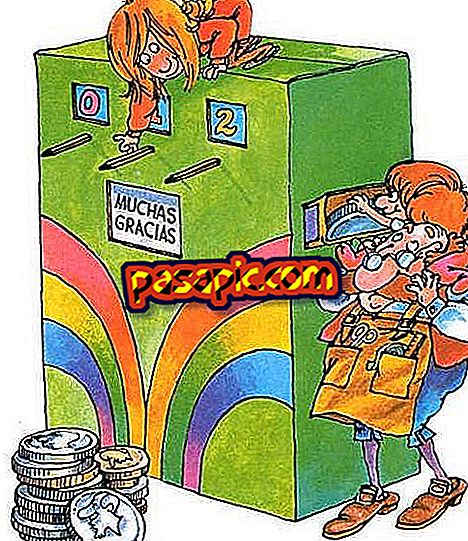Kuidas luua JPEG-faili PowerPointi abil

Kui soovite salvestada teatud PowerPointi slaidi, olenemata PowerPointi esitlusest, mida kasutada teistes rakendustes, saate seda teha, salvestades slaidi ühilduvasse vormingusse, näiteks JPEG-i . Seda saab teha sisseehitatud Windowsi tööriistade abil, näiteks ekraani printimisfunktsiooniga, mis salvestab lõikepuhvris asuva teabe.
Teil on vaja:- Powerpoint
- Arvuti
- MS Paint või pildiredaktor
1
Klõpsake Windowsis "Start" ja valige "Kõik programmid" ning seejärel "Microsoft Office". Klõpsake " PowerPoint ".
2
Vajuta "File", valige "Open" ja avage esitlus. Klõpsake programmi ülaosas asuval menüüribal "Slaidiseanss" ja klõpsake "Vaata esitlust". Vajutage klaviatuuri nooleklahve, kuni jõuate soovitud slaidini.
3
Vajutage klahvi "Print Screen", mis on tavaliselt F12 kõrval. See salvestab lõikepuhvris oleva ekraani.
4
Klõpsake Windowsis käsku "Start" ja valige "All Programs", seejärel "Accessories", millele järgneb "Paint".
5
Klõpsake Paintis "Edit" ja valige "Paste". Slaid kuvatakse programmi Paint. Klõpsake "File" ja valige "Save as."
6
Klõpsake rippmenüüst suvandit "Salvesta kui tüüp" ja valige " JPEG ". Sisestage oma faili nimi ülemisse tekstikasti ja klõpsake "OK".